Chrome浏览器下载超时怎么办
时间:2025-07-15
来源:谷歌浏览器官网
详情介绍

1. 检查网络连接:确保设备已连接到互联网,可尝试打开其他网页,查看是否能够正常加载。若网络不稳定或中断,会导致下载超时,可重启路由器或切换网络环境后重试。
2. 清理浏览器缓存和临时文件:在Chrome浏览器中,点击右上角的三个点图标,选择“更多工具”-“清除浏览数据”,在弹出的窗口中选择清除缓存和临时文件,然后重新尝试下载。
3. 检查防火墙和代理设置:防火墙或代理服务器可能阻止浏览器访问下载链接。检查计算机的防火墙设置,确保谷歌浏览器被允许访问网络。若使用了代理服务器,可暂时关闭代理,或者检查代理设置是否正确,确保其不会阻碍下载。
4. 更改下载路径:进入Chrome浏览器的设置页面,找到“下载内容”选项,查看并修改默认的下载路径,将其更改为有足够空间且可写的磁盘分区。
总的来说,通过上述方法,可以有效掌握Chrome浏览器下载超时的技巧,确保用户能够享受安全、稳定的浏览体验,提升工作效率和上网舒适度,满足不同用户的个性化需求。
继续阅读
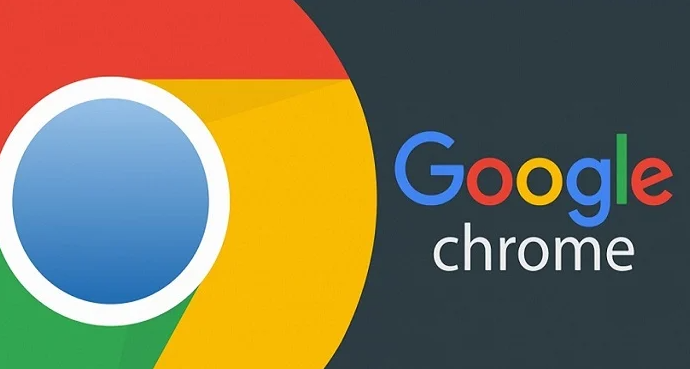
google Chrome安装一直卡住如何强制结束重启安装
Chrome安装过程卡住时,可通过任务管理器结束进程并重新启动安装程序,避免死锁,确保安装顺利完成。

google Chrome浏览器多账号登录及切换技巧分享
分享google Chrome浏览器多账号登录与切换的实用技巧,帮助用户高效管理多个账户,提升浏览体验。

Chrome浏览器插件是否支持快速标签页关闭
Chrome浏览器插件支持快速关闭标签页功能,可通过快捷键或分组批量操作方式,一键整理已读标签页,提升浏览器使用效率。

Google浏览器网页打不开网络异常快速修复教程
针对Google浏览器网页打不开及网络异常问题,提供了快速排查与修复教程,帮助用户轻松解决连接故障,恢复正常访问。

谷歌浏览器插件安装失败解决方法
针对谷歌浏览器插件安装失败问题,详细介绍排查步骤与快速修复技巧,帮助用户恢复插件正常安装。
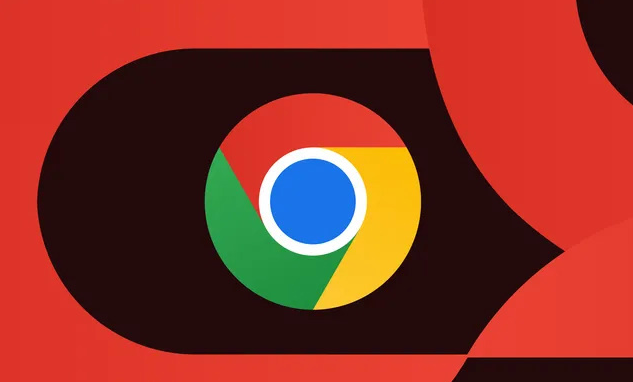
chrome浏览器下载安装失败提示“访问权限受限”怎么办
针对chrome浏览器安装时提示访问权限受限,提供权限配置及调整方法,帮助用户解除权限限制,顺利完成浏览器安装。
